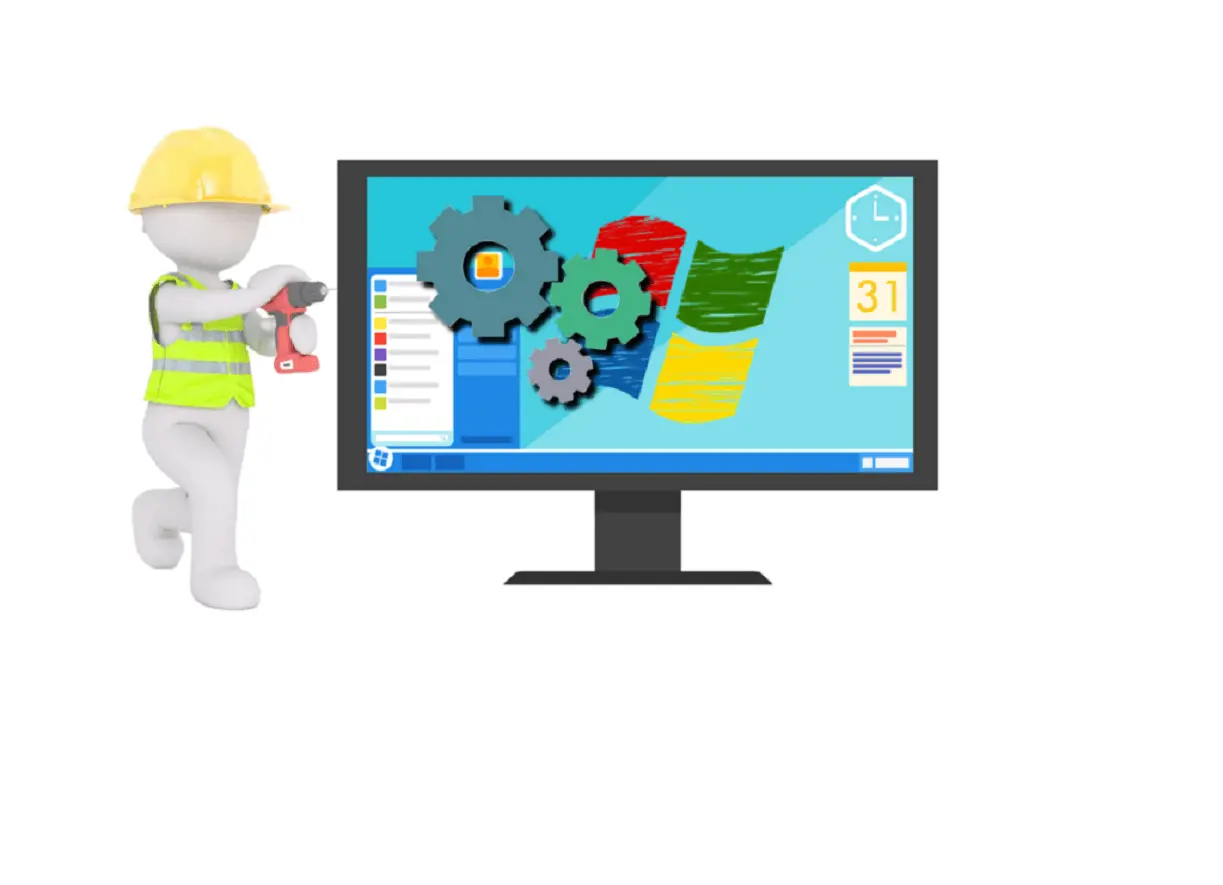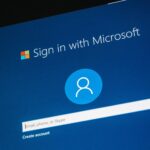Tratando de ejecutar el Consola de administración del módulo de plataforma segura (TPM) en ventanas 10 a menudo puede conducir a la No se puede cargar la consola de administración error. Esto vuelve a suceder cuando tienes discapacitado o borrado TPM justo en el BIOS sí mismo. Esto es aplicable a ventanas 10 dispositivos, versión 1703 o versión 1809.
Modulo de plataforma confiablepara aquellos que no lo saben, es una pieza de hardware dedicada encargada de proporcionar un entorno seguro para el almacenamiento de datos de importancia crítica. Esos pueden ser claves de cifrado, firmas etcétera. Eso hace que sea extremadamente importante realizar cualquier cambio con TPM con sumo cuidado para no comprometer la seguridad de su PC.
Sin embargo, corregir el error anterior es bastante fácil y se puede hacer lo suficientemente rápido.
Pasos para solucionar los problemas de carga de la consola de administración
Dado que hay dos formas en que se genera el error: discapacitado o despejado en BIOS – la solución también implica dos métodos distintos que se han discutido a continuación.
Caso 1: cuando se ha borrado TPM en BIOS
si conoces el TPM ha sido borrado en el BIOStodo lo que tienes que hacer es cerrar el Consola de administración de TPM y luego empezar de nuevo.
Caso 2: cuando TPM se ha desactivado en BIOS:
En este caso, tendrás que volver a habilitar en BIOS. Aquí están los pasos:
- Reinicie su PC e ingrese BIOS. Esto generalmente se hace presionando F2 repetidamente cuando la computadora está arrancando. Sin embargo, la tecla de acceso rápido puede diferir para diferentes marcas de PC.
- Busca el Seguridad opción de la izquierda.
- Ampliar la Seguridad opción de revelar la TPM
- Selecciona el Seguridad TPM casilla de verificación para ver la configuración de TPM
- Podrás ver el Desactivar y Activar botones de radio. Haga clic en Activar para activar TPM.
La otra opción que puede hacer será ejecutar un programa específico Windows PowerShell dominio. El punto a tener en cuenta aquí es que necesitará privilegios de administrador para ejecutar el comando. Estos son los pasos a seguir:
- Abierto Windows PowerShell. Puedes hacer esto por clic derecho sobre comienzo y seleccionando Windows PowerShell (Administrador). También puede escribir Windows PowerShell en el Cuadro de búsqueda de Cortana y presiona enter. Botón derecho del ratón en la aplicación y seleccione Ejecutar como administrador.
- Escribe los siguientes comandos y presiona enter:
- $tpm = gwmi -n rootcimv2securitymicrosofttpm win32_tpm
- $tpm.SetPhysicalPresenceRequest(6)
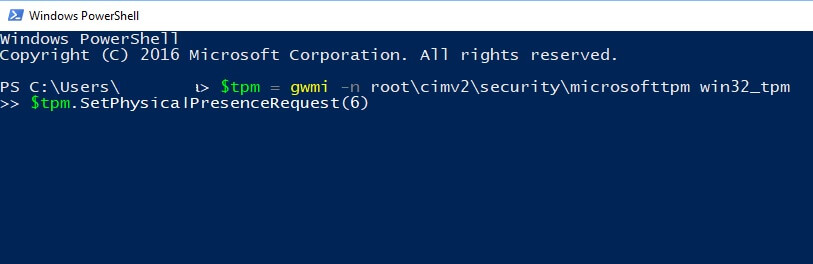
- Reiniciar su PC y dar su consentimiento a cualquier Indicaciones del BIOS que viene a tu manera.
Eso es. Él No se puede cargar la consola de administración El error ya no debería molestarte. Microsoft también ha declarado que están investigando más a fondo el problema y nos informarán si encuentran algo más interesante o útil.
Mientras tanto, aquí hay algunos temas relacionados que pueden ser de su interés.